¿Cómo Solucionar el iPhone Atascado en la Configuración del Apple ID?
Sep 05, 2023 • Filed to: Soluciones de Reparación Móvil • Soluciones probadas
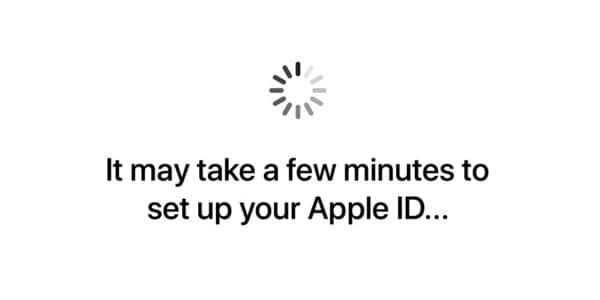
Los iPhones son una opción popular en el mundo de los teléfonos inteligentes debido a su rendimiento y estética, con más del 22% de los usuarios de teléfonos inteligentes teniendo un iPhone.
Sin embargo, poseer un iPhone conlleva ciertas desventajas. Es decir, a veces puedes experimentar retrasos o problemas de rendimiento, pero la mayoría son fáciles de solucionar. Pero lo que no es fácil de solucionar es el problema de que el iPhone se quede atascado en la configuración del Apple ID.
Es probable que estés aquí porque estás experimentando este problema exacto. No temas, te guiaremos a través de posibles soluciones y te ayudaremos a restaurar tu iPhone a su antigua gloria. Sigue los pasos y podrás solucionar el problema rápidamente.
Parte 1. Cómo Solucionar el Problema "iPhone Atascado en la Configuración del Apple ID"
El inconveniente de que el iPhone quede atascado en la configuración del Apple ID, puede ser causado por numerosos aspectos internos del mismo teléfono. Sin embargo, te alegrará saber que el problema tiene solución.
Todo lo que tienes que hacer para que tu iPhone vuelva a funcionar, es seguir las instrucciones que te indicamos a continuación.
1. Repara Tu Sistema iOS Utilizando Wondershare Dr.Fone
A medida que tu iPhone envejece y escribes en su memoria, con el tiempo puede volverse más lento, lo que provoca una pérdida en el rendimiento y diversos problemas, como el problema de que el iPhone se quede atascado en la configuración del Apple ID. En ese punto, necesitarás reparar tus archivos de sistema para solucionar estos problemas y recuperar el rendimiento.
La mejor manera de hacerlo es reparar tu sistema iOS, y puedes hacerlo con una aplicación de terceros diseñada para manejar tales tareas. Una de esas aplicaciones es Wondershare Dr.Fone, que puede reparar todo tipo de smartphones, incluido el iPhone de Apple.
Además, Wondershare Dr. Fone también puede reparar iPods e iPads junto con los iPhones. También es compatible con todas las versiones del sistema iOS y puede reparar más de 150 otros problemas de iOS. Estos incluyen problemas con el logotipo de Apple, bucles de inicio y el famoso problema 1110, además, esta aplicación también puede gestionar actualizaciones y degradaciones (instalar una versión anterior) del sistema iOS.
A continuación te presentamos una guía sobre cómo utilizar Wondershare Dr.Fone, para evitar el problema de que el iPhone se quede atascado en la configuración del Apple ID. Antes de continuar, asegúrate de que la batería de tu iPhone esté cargada.
- Paso 1: Ejecuta Wondershare Dr.Fone en tu computadora.
- Paso 2: Selecciona "Toolbox/ Caja de Herramientas" en el lado izquierdo de la pantalla y elige "System Repair/Reparación de Sistema".

- Paso 3: Selecciona "iPhone/iOS" > "iOS Repair/Reparación de iOS".

- Paso 4: Elige "Standard Repair/Reparación Estándar" para solucionar el problema de que el iPhone quede atascado en la configuración del Apple ID.

- Paso 5: Sigue los pasos indicados para conectar tu iPhone a la computadora y entrar al Modo Recovery/Recuperación.

- Paso 6: Selecciona la versión de iOS para descargar y haz clic en "Download/Descargar".

- Paso 7: Una vez que la reparación finalice y veas el mensaje "Repair complete!/¡Reparación completa!", haz clic en "Done/Hecho".

Si por casualidad la opción de "Reparación Estándar" no funciona para ti, también puedes probar la "Reparación Avanzada", que seguramente solucionará cualquier problema en el iPhone, incluido el problemático caso de que el iPhone se quede atascado en la configuración del Apple ID.
Sin embargo, algo que debes tener en cuenta antes de continuar con el procedimiento con la opción de "Reparación Avanzada", es que se borrarán todos los datos de tu iPhone, incluidas imágenes, videos, música y aplicaciones. Esta es una opción que deberías utilizar solo como último recurso.
2. Realiza un Reinicio Forzado
Desde que los fabricantes comenzaron a hacer teléfonos con tapas cerradas donde no puedes retirar físicamente la batería, comenzaron a incluir una opción conveniente y equivalente. Eso es precisamente lo que es un reinicio forzado, y es comparable a mantener presionado el botón de encendido en tu computadora durante unos segundos.
Por eso, otra posible solución para arreglar el problema del iPhone atascado en la configuración del Apple ID es reiniciar tu iPhone forzadamente. Puedes utilizarlo cuando tu iPhone no responde o cuando no puedes reiniciarlo a través de la configuración.
Aquí tienes cómo puedes hacerlo:
- Paso 1: Presiona el botón de "Subir Volumen" en el lado izquierdo y suéltalo.
- Paso 2: Haz lo mismo con el botón de "Bajar Volumen".
- Paso 3: Mantén presionado el botón de "Encendido" en el lado derecho del teléfono hasta que aparezca el logo de Apple.
- Paso 4: Suelta el botón de "Encendido"
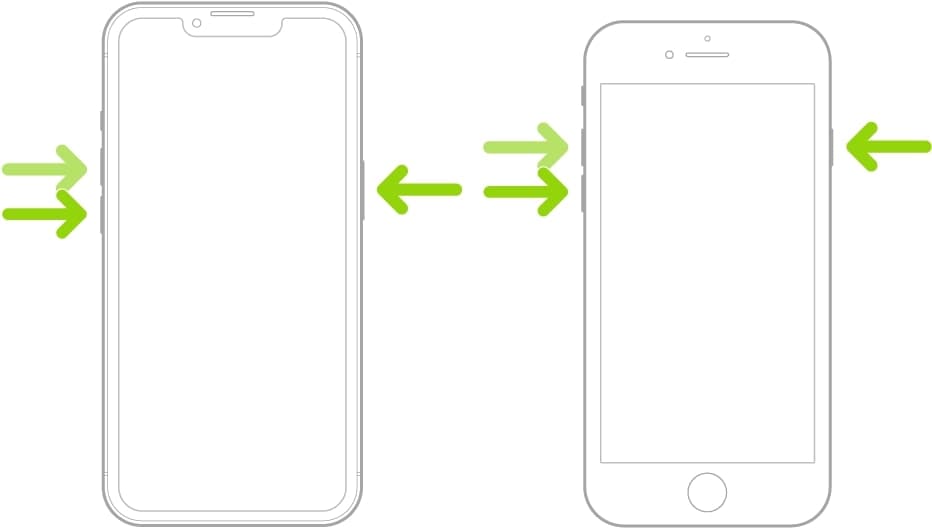
Una vez que hayas completado el reinicio forzado, el proceso de la configuración del iPhone comenzará nuevamente, y en ese momento deberías intentar configurar tu Apple ID nuevamente. Si no funciona, puedes continuar con las otras posibles soluciones en la lista.
3. Utiliza iTunes para Restaurar Tu Teléfono
Cuando tu iPhone queda atascado en la parte de la configuración del Apple ID, no hay mucho que puedas hacer, aparte de restaurar tu iPhone a una versión anterior. Para hacer eso, puedes utilizar iTunes en tu computadora con Windows o Mac, y aquí te explicamos cómo puedes hacerlo:
- Paso 1: Asegúrate de que la batería esté cargada y conecta tu teléfono a la computadora Mac o Windows que tenga instalado iTunes. La conexión puede ser por medio de un cable USB o mediante el Wi-Fi.
- Paso 2: Dentro de la aplicación iTunes, haz clic en el botón "Dispositivo" en la esquina superior izquierda de la pantalla.
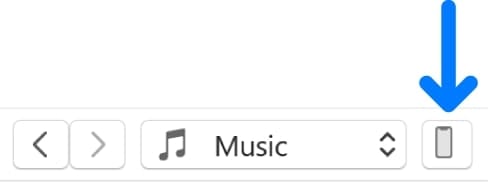
- Paso 3: Selecciona "Summary/Resumen".
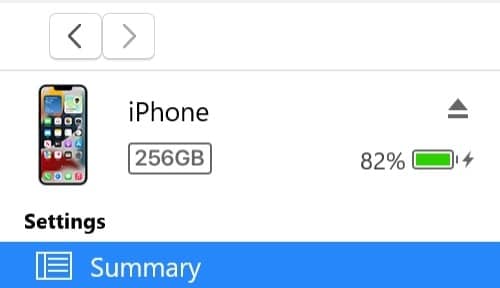
- Paso 4: Elige "Restaurar iPhone" y sigue las instrucciones para restaurar tu iPhone.
Por favor, ten en cuenta que restaurar tu iPhone a través de iTunes, es como hacer un restablecimiento a los valores de fábrica. Esto significa que todos tus datos se perderán, incluyendo tus imágenes, videos, música y aplicaciones, por lo que es algo que debes considerar antes de proceder.
4. Comprueba Tu Conexión a Internet
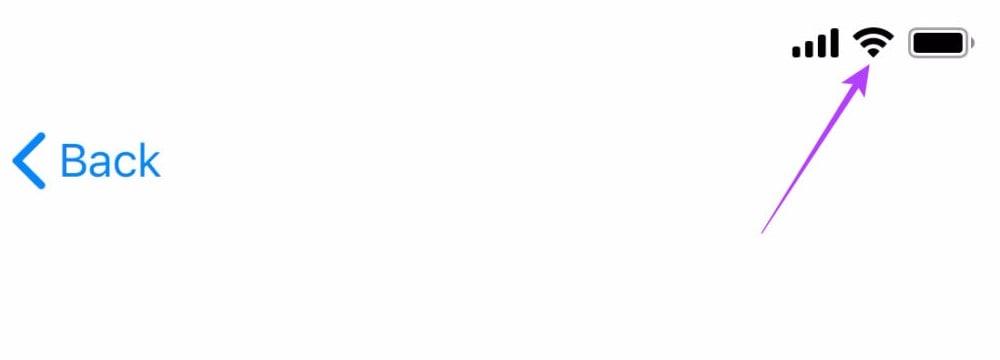
Una causa común del problema de que el iPhone se quede atascado en la configuración del Apple ID, es una mala conexión a Internet. Es un pequeño detalle que a menudo se pasa por alto, pero que puede causar problemas graves.
Comprueba si tu teléfono está conectado a una red Wi-Fi y si tus datos móviles están activados. También deberías asegurarte de que tienes una buena conexión a Internet intentando acceder a cualquier sitio web que te guste: verifica si se abre o cuánto tiempo tarda en cargarse.
Si tu teléfono está atascado en la pantalla de "Configuración del Apple ID", puedes probar con otro dispositivo en la misma red y repetir el proceso.
5. Soluciona Problemas con Tu Tarjeta SIM

Si eres un usuario de datos móviles y raramente te conectas a una red Wi-Fi, solucionar problemas con tu tarjeta SIM es una solución viable para pasar por alto el atasco de la pantalla de la "Configuración del Apple ID". En particular, existe la posibilidad de que el problema de que el iPhone se quede atascado en esta pantalla, se deba a una tarjeta SIM defectuosa o dañada.
Eso suele ser común en modelos de iPhone más antiguos que se han caído, ya que una caída podría hacer que la tarjeta SIM se mueva ligeramente, causando diversos problemas de conexión e Internet. Por consiguiente, retirar la tarjeta SIM y volver a colocarla correctamente debería solucionar el problema.
Los nuevos modelos del iPhone utilizan una eSIM y no comparten el problema con los modelos más antiguos. No obstante, una tarjeta eSIM también puede fallar. En tal caso, debes actualizar la configuración de tu operadora y ver si eso resuelve el problema.
6. Actualiza Tu Sistema iOS
Lo creas o no, una versión antigua del sistema iOS puede ser una causa importante de varios problemas en el iPhone. Incluso puede ocasionar el triste problema de "iPhone está atascado en la configuración del Apple ID". Por eso, mantener actualizado tu iPhone y ejecutar la última versión de iOS es vital para su rendimiento y salud.
Para actualizar tu iPhone, tendrás que seguir los siguientes pasos:
- Paso 1: Abre "Ajustes".

- Paso 2: Dirígete a General > Actualización de Software.
- Paso 3: Encontrarás información sobre la última versión del sistema iOS que puedes descargar y la versión de iOS instalada actualmente en tu iPhone. Si estas versiones no coinciden, significa que hay una actualización disponible, así que toca para instalarla.
- Paso 4: (OPCIONAL) Dirígete a "Actualizaciones Automáticas/Automática" y asegúrate de que las opciones "Download iOS Updates/Descargar Actualizaciones de iOS", "Install iOS Updates/Instalar Actualizaciones de iOS" y "Security Responses & System Files/Respuestas de Seguridad y Archivos del Sistema" estén activadas. Esto garantizará que tu iPhone siempre reciba las últimas actualizaciones de software y parches de seguridad.
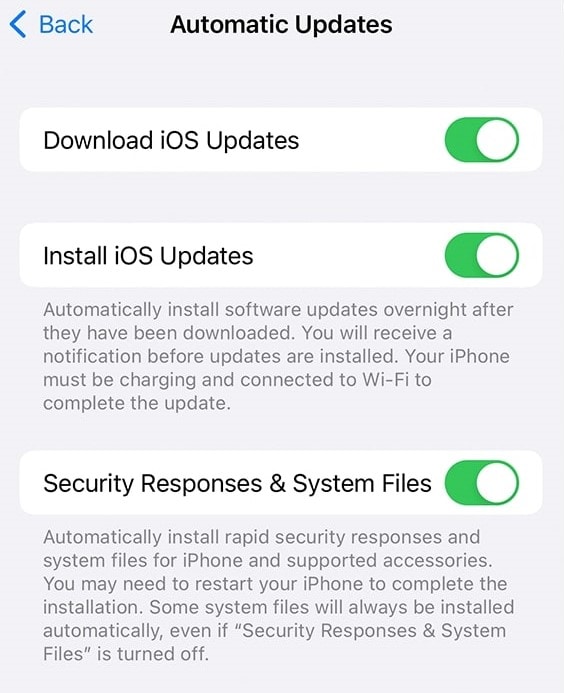
Por favor, ten en cuenta que tu iPhone debe estar cargado decentemente antes de ejecutar esta solución. De lo contrario, podría quedarse sin batería durante una actualización de iOS, lo que podría causar muchos más problemas y en ese caso, es probable que tengas que llevarlo a una tienda de Apple para que lo reparen.
Parte 2. Preguntas Frecuentes
Preguntas frecuentes sobre la transferencia de WhatsApp a un nuevo teléfono
El inconveniente de que el iPhone quede atascado en la configuración de Apple ID, puede ser causado por algunos problemas, y estos son los más comunes:
- Credenciales incorrectas– Si ingresaste una dirección de correo electrónico o contraseña incorrecta, el Apple ID no te permitirá iniciar sesión en tu cuenta y comenzar a utilizar tu iPhone.
- Mala conexión a Internet– Configurar el Apple ID depende de una buena conexión a Internet. Si tu conexión es lenta, es posible que el sistema presente retrasos y cause problemas.
- Versión de iOS– Si el sistema de tu iPhone está desactualizado, esto puede afectar a tu Apple ID. El teléfono podría volverse más lento o no permitirte iniciar sesión en tu cuenta.
- Retrasos del sistema– Apple puede estar experimentando problemas en el sistema que afectan tu experiencia al configurar el Apple ID. En este caso, debes reiniciar tu teléfono e intentarlo nuevamente.
Conclusión
Tener un iPhone puede ser una experiencia fantástica hasta que te quedas atascado en la configuración del Apple ID. Afortunadamente, hemos cubierto las soluciones para este problema y, si te has encontrado con este inconveniente, puedes consultar nuestras soluciones sencillas para mantener tu iPhone funcionando sin problemas.
Estas soluciones incluyen reparar tu sistema iOS con una fantástica aplicación de terceros, Wondershare Dr.Fone, hacer un reinicio forzado, utilizar iTunes para restablecer tu iPhone, actualizar tu sistema iOS y más.
Sin embargo, si sigues teniendo problemas después de intentar todas las soluciones, deberías ponerte en contacto con tu proveedor para ver si hay algún defecto en tu dispositivo.
Problemas de iPhone
- 1. Problemas de Pantalla
- Pantalla Táctil no Funciona
- Pantalla en Rojo de iPhone
- Pantalla Congelada del iPad
- Pantalla blanca de iPhone
- Pantalla Azul de iPhone
- Reparar Pantalla de iPhone
- 2. Problemas de Batería
- 3. Problemas de Sonido
- Problema de Eco de iPhone
- Problema de iPhone Micrófono
- Problemas del Sonido de iPhone
- Problema de iPhone Volumen
- Problemas de Auriculares iPhone
- Correo de Voz Visual No Disponible
- Problema de iPhone Alarm
- 4. Otros Problemas
- Datos de iPhone no Funcionan
- Fallo de Actualización
- Modo DFU de iOS
- Problemas de Ajustes
- Reparar iPhone Mojado
- Problemas del Teclado de iPhone
- Sensor de Proximidad iPhone
- Problemas de iPhone Jailbreak
- Problema de Cámara de iPhone
- Problemas de FaceTime
- Problema de iPhone GPS
- Problema de iPhone Facebook
- Reparar iPhone Backlight
- Activar iPhone 6s
- El Sobrecalentamiento iPhone
- Problema de Llamado de iPhone
- Problemas de Sincronización
- Problemas de iPhone Bluetooth
- ● Gestionar/transferir/recuperar datos
- ● Desbloquear/activar/bloquear pantalla FRP
- ● Resolver problemas en iOS y Android
- Prueba Gratuita Desbloquea Ahora Desbloquea Ahora
















Paula Hernández
staff Editor